Вполне предсказуемо, что в сегодняшнем информационном обществе решающее значение приобретает именно информация. При этом различные данные не так просто гарантированно сохранить, они могут находиться в определенном месте в течение длительного времени, но однажды это место может прекратить свое существование (ляжет сайт или сломается компьютер с отказом в доступе к жесткому диску).
В такой ситуации пользователь обнаружит, что контент, который, как он полагал, гарантированно находится в его распоряжении, внезапно оказывается утерян. Избежание такой ситуации — это именно то, для чего нужен OneDrive, о том, что это такое за программа и пойдет речь ниже.
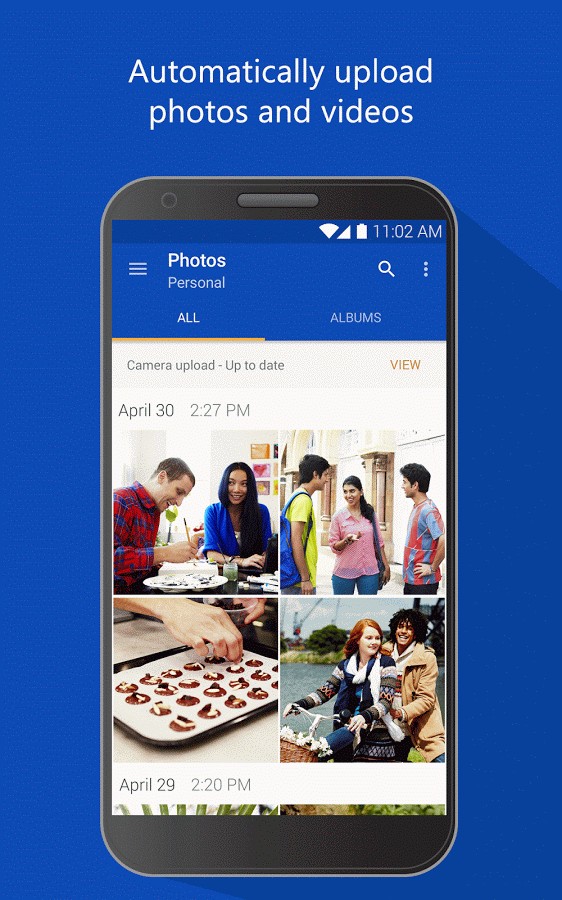
О приложении
Итак, Onedrive — это программа, созданная Microsoft и предназначенная для сохранения информации, которую пользователю необходимо обезопасить от утраты или гибели. Приложение OneDrive сохраняет все указанные пользователем сведения в облачном хранилище. Это пространство на серверах Майкрософт, организованное таким образом, чтобы максимум данных занимал минимум места.
В итоге все сведения, отправленные в такое хранилище с помощью приложения OneDrive, гарантированно будут доступны пользователю в любое время. При этом благодаря устройству этого пространства владелец данных может получать незамедлительный доступ к ним, когда это будет ему необходимо. Таким образом, этот сервис действует аналогично жесткому диску компьютера, но с тем преимуществом, что он физически не может сломаться.
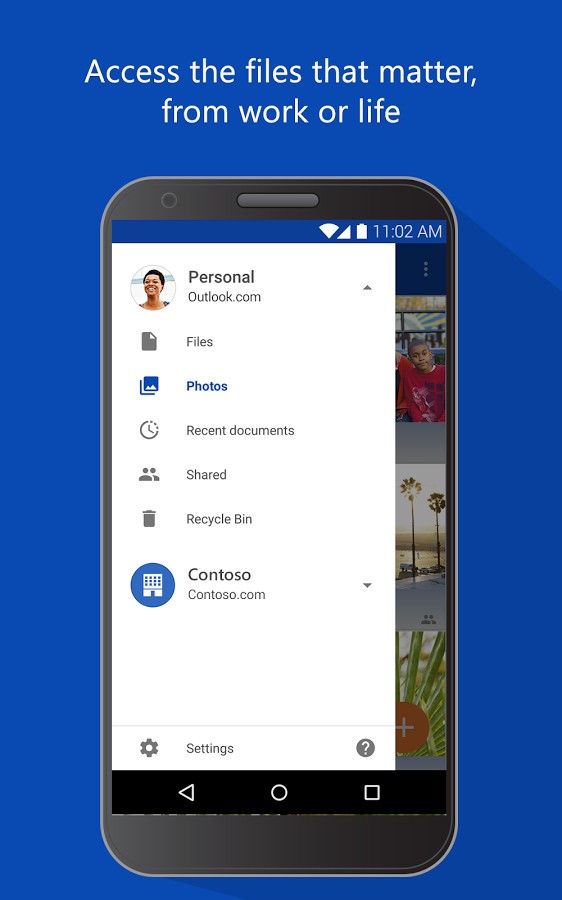
При этом достоинство данной программы состоит в том, что отдельный ее пользователь может произвести синхронизацию всех принадлежащих ему компьютеров, смартфонов, планшетов и других устройств. После этого все сведения, которые он поместил на облако Microsoft OneDrive с одного устройства, он может далее изучать и править с другого. Так, если он создал на домашнем компьютере файл, к примеру, в Word’e, но не закончил его редактирование, то далее он может вне дома открыть незавершенный документ на своем ноутбуке и продолжить его правку. Разумеется, предварительно нужно синхронизировать эти два устройства.
Программа по умолчанию предоставляет хранилище определенного объема совершенно бесплатно. Разумеется, желающим использовать OneDrive для бизнеса имеет смысл приобрести дополнительный ресурс памяти на облаке, чтобы обладать возможностью обезопасить там больший объем информации.
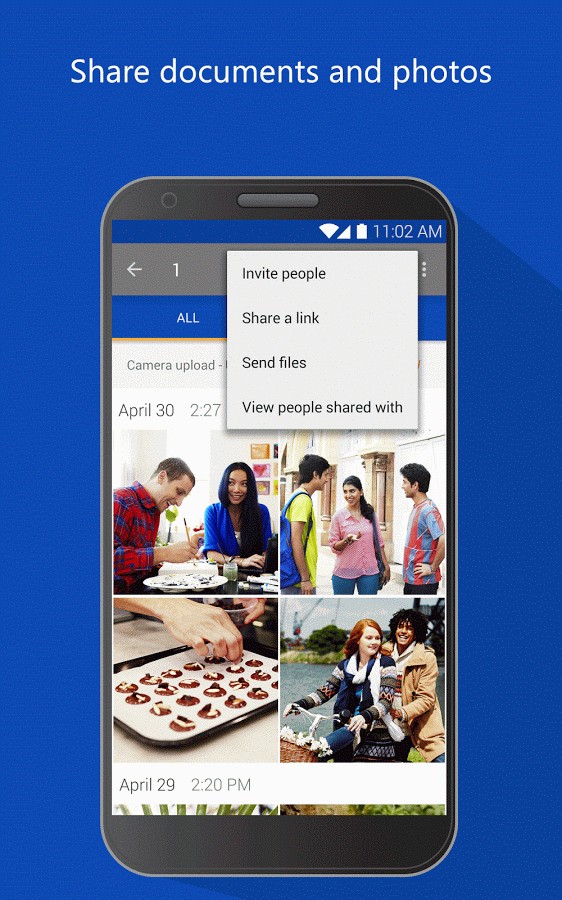
Как начать использовать программу OneDrive
Перед тем, как настроить OneDrive, требуется скачать данное приложение на свое устройство. Далее необходимо завести почтовый ящик на сервере @hotmail, который принадлежит корпорации Microsoft. Такое действие является совершено бесплатным. Далее с помощью логина и пароля к этому ящику можно будет заходить в него на всех устройствах, принадлежащих данному пользователю.
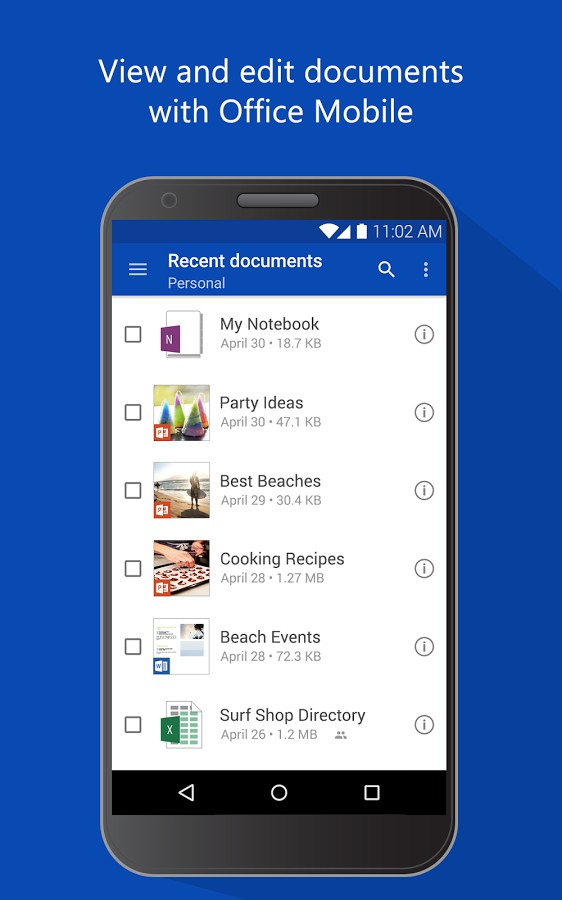
Вслед за этим осуществляется регистрация уже непосредственно в самом OneDrive. Для этого требуется зарегистрироваться в системе. При этом в качестве логина в форме авторизации данного сервиса приводят адрес почты пользователя на hotmail, а пароль соответственно пользователь уже выбирается сам.
После того как владелец устройств вошел на каждом из них в систему OneDrive, данная программа сама производит настройку синхронизации своей работы на каждом из них. Одновременно система синхронизирует все эти устройства с облачным хранилищем, предоставленным данному пользователю. Ему самому потребуется только указать папку на локальном диске, где будут располагаться данные, которые нужно сохранить.
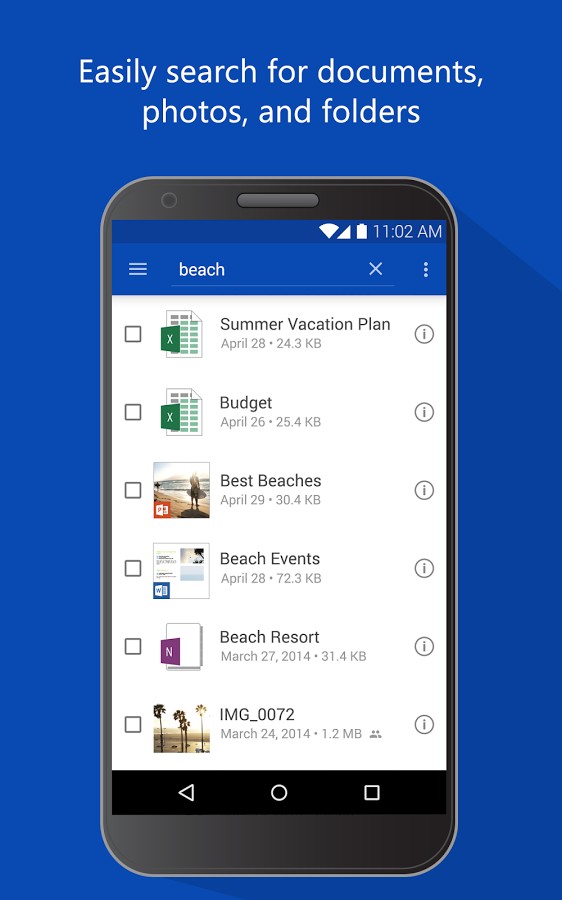
В результате информация будет доступна постоянно. Если же она все же случайно удалиться, то ее можно вернуть, если знать, как восстановить OneDrive. Это весьма несложно, так как сведения после удаления перемещаются в корзину данного приложения. Отыскав их в этом месте, можно запустить команду «восстановить всё». После этого все данные вернутся туда, где они находились прежде. Если же необходима лишь часть информации, нужно отметить содержащие ее файлы и запустить команду «восстановить». В целом освоить, как пользоваться OneDrive можно сравнительно быстро. Это приложение рассчитано на пользователей даже начального уровня.
OneDrive в Windows обычно будет установлен по умолчанию, при этом следует помнить, что такое имеет место в более новых версиях, но не, к примеру, на XP, где это приложение потребуется инсталлировать самому. Помимо этого существует варианты этой программы и для других популярных операционных систем. В частности, владельцы смартфонов и планшетов могут обнаружить в сети версию приложения под Android. В свою очередь для обладателей яблочных устройств эта программа доступна под iOS.




